Kā lejupielādēt un izmantot jautras Google Meet fona tapetes
Uzreiz pēc tendences strādāt no mājām, es izgatavoju Google Meet ir bezmaksas ikvienam . Meklēšanas gigants ir pārcēlis uzmanību no Hangouts uz Meet un strauji pievieno jaunas funkcijas. Daļa no tās bija atbilde Tālummaiņas popularitāte pieaug . Viens no šādiem papildinājumiem ir iespēja aizmiglot vai mainīt fonu virtuālās konferences laikā.
Dalībnieki nevarēs redzēt jūsu faktisko atrašanās vietu. Tā vietā viņi var vienkārši apskatīt jūsu izmantoto fonu. Viņš iet Google Meet Vēl vairāk, tas nodrošina iespēju lejupielādēt pielāgotus fona attēlus no datora vai Mac, lai tos izmantotu videozvanu laikā.
Lejupielādējiet Google Meet fona attēlus
Kā jau minēju, Google Meet ir pieejams virkne noklusējuma fona tapešu, no kurām izvēlēties. Lietotāji var arī importēt to no datora vai Mac krātuves.
Augstas kvalitātes bezatlīdzības attēlu atrašana var būt mulsinoša. Jūs nevēlaties pavadīt daudz laika tīmeklī, meklējot atbilstošu pieredzi nākamajai sapulcei.
Parunāsim par dažām vietnēm, kas piedāvā augstas kvalitātes attēlus bez autoratlīdzības. Mēs arī sniegsim informāciju par to, kā mainīt Google Meet fonu, un sniegsim citus padomus, lai Google Meet zvana laikā gūtu nevainojamu pirmo iespaidu.
Meklējiet Google Meet fona tapetes
Ir divi veidi, kā iegūt jautru Google Meet fona attēlu no tīmekļa. Varat izvēlēties bezatlīdzības vietnes, kas piedāvā miljoniem attēlu personīgai lietošanai. Ja vēlaties dažus konkrētus attēlus, dodieties uz vietnēm, kurās satura veidotāji var jums pārdot attēlus par noteiktu cenu.
1. pixabay
Pixabay piedāvā vairāk nekā 1.8 miljonus bezmaksas attēlu personīgai lietošanai. Atveriet vietni no tālāk esošās saites un meklējiet bezmaksas attēlus tieši no sākuma ekrāna. Noklusējuma lapa sastāv no attēliem, ilustrācijām, vektoriem un citiem. Dodieties uz cilni Fotoattēli un sāciet meklēt fotoattēlus.
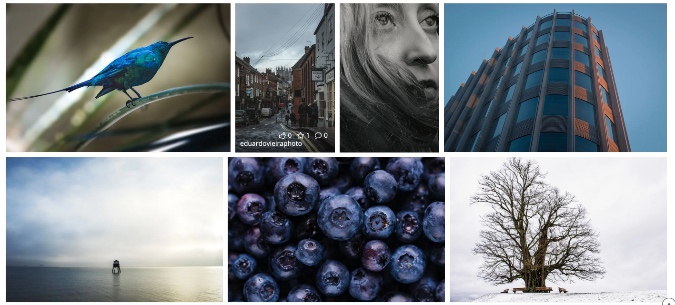
Varat meklēt kafejnīcu, konferenču telpu, slavenu vietu un citu fotoattēlu fotoattēlus. Pixabay parādīs gan horizontālus, gan vertikālus attēlus. Izmantojiet augšpusē esošo orientācijas filtru, lai parādītu tikai ainavas attēlus.
Atlasiet vajadzīgos fotoattēlus un nospiediet pogu Bezmaksas lejupielāde, atlasiet izšķirtspēju, un viss ir kārtībā.
apmeklējums Pixabay
2. Unsplash
Unsplash ir vēl viens lielisks resurss, lai atrastu jautras fona tapetes Google Meet videozvaniem. Man šķiet, ka grupa Unsplash ir labāka par Pixabay grupu. Piedāvā fona attēlu komplektu tieši jūsu sākuma ekrānā.
Nevajadzētu izvēlēties portreta izšķirtspējas attēlus, jo tie neizskatīsies labi videozvanu laikā.
Ja esat tāds pats kā es un nevēlaties apiet fona tapeti pakalpojumā Google Meet, šajās vietnēs meklējiet Desk.
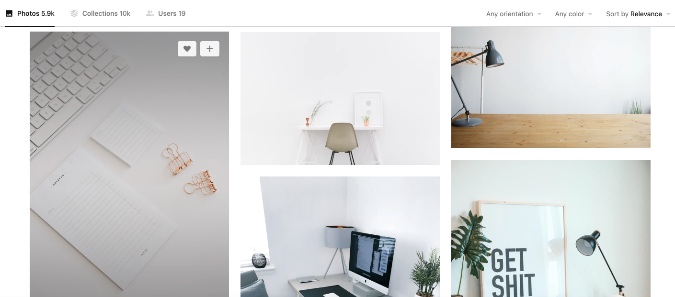
Piemēram, šeit vietnē Unsplash es meklēju “biroju” un skatījos tālāk redzamos rezultātus attēlā. Tas izskatās profesionāli un paveic darbu. Tas arī izskatās dabiski, un apmeklētājiem ir grūti noteikt, ka kā fonu izmantojat pielāgotu fonu.
apmeklējums Unsplash
Izmantojiet Snap Camera
Snapchat Snap Camera ir bezmaksas darbvirsmas lietotne, kas nodrošina jautru objektīvu garlaicīgiem videozvaniem. Protams, šie efekti nav paredzēti visiem un noteikti arī ne profesionāliem nolūkiem. Tie ir vislabāk piemēroti virtuālām dzimšanas dienas svinībām un citām ballītēm. Veiciet tālāk norādītās darbības, lai lietotu Snap Camera ar Google Meet.
1: Dodieties uz vietni Snap Camera un lejupielādējiet lietotni savam personālajam vai Mac datoram.
gūt Snap kamera
2: Pēc veiksmīgas instalēšanas atveriet lietotni Snap Camera.
3: Jūs redzēsiet simtiem kopienas locekļu izgatavotu objektīvu tiešraidē.
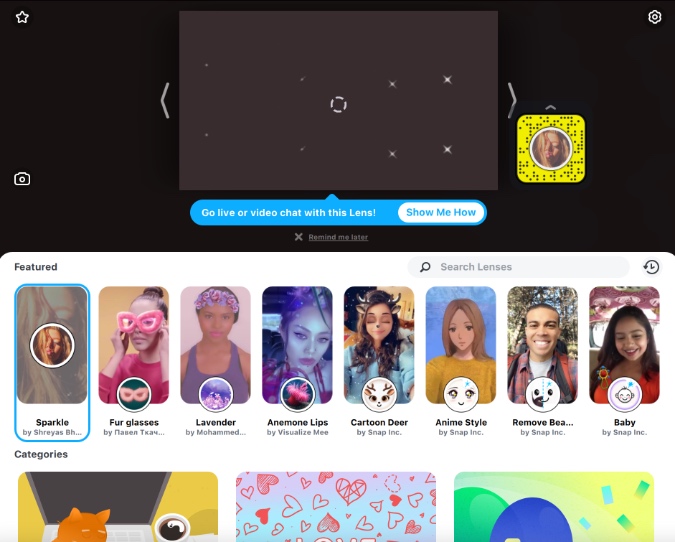
4: Izvēlieties un uzklājiet sev vēlamo objektīvu. Izmantojiet tiešraides priekšskatījuma režīmu, lai apskatītu rezultātu.
5: Aizveriet lietotni Snap Camera. neuztraucies. Lietotne joprojām darbojas fonā.
6: Atveriet tīmekļa pārlūkprogrammu un dodieties uz Google Meet.
7: Lai pakalpojumā Snap Camera izmantotu kā noklusējuma videokameru, jums ir jāmaina Google Meet iestatījumi. Pieskarieties ikonai Iestatījumi augšējā labajā stūrī.
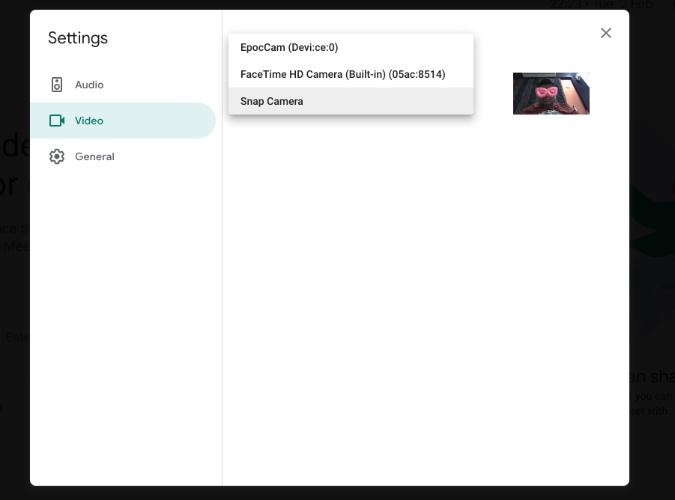
8: Dodieties uz cilni Video un kameru sarakstā atlasiet Snap Camera.
Turpmāk ikreiz, kad pakalpojumā Google Meet tiek sākti videozvani, tā pārslēgsies uz Snap Camera kā noklusējuma video plūsmu un izmantos atlasīto objektīvu, lai mainītu fonu.
كيفية Mainiet Google Meet fonu
Tagad, kad esat atradis ideālo fona attēlu nākamajai Google Meet sapulcei, uzziniet, kā to iestatīt programmā.
1: Atveriet Google Meet tīmeklī un sāciet sapulci vai pievienojieties notiekošai sapulcei.
2: Apakšējā labajā stūrī pieskarieties pogai Mainīt fonu.
3. Izvēlieties kādu no esošajām fona tapetēm vai izmantojiet simbolu +, lai to importētu no ierīces krātuves.
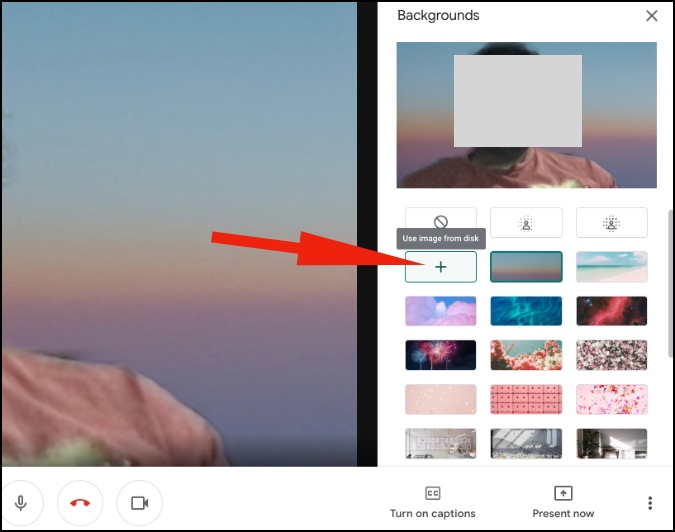
Padomi par sanāksmes google Sanāksmes
- Ja izmantojat zemas klases ierīci, piemēram, sākuma līmeņa Windows klēpjdatoru vai MacBook Air, jums nevajadzētu lietot pielāgotu fonu pakalpojumā Google Meet, jo tas var palēnināt darbību.
- Nesēdiet aiz atvērta loga, jo aiz jums esošās gaismas efekts videozvana laikā neizskatīsies labi.
- Izmantojiet Google Meet skaņas izslēgšanas funkciju, ja jums nav jāsaka neviens vārds.
Izmantojiet Google Meet kā profesionālis
Pielāgoti foni pakalpojumā Google Meet ir obligāta funkcija ikvienam. Skatiet iepriekš sniegtos padomus un ietekmējiet to, kad pievienojaties Google Meet sapulcei vai izveidojat tai.









